Mitme töötava programmi lõpetamine on väga tõhus
- Kui teie RAM tõuseb 99% -ni, võib see olla märk sellest, et kasutate samaaegselt liiga palju programme.
- Enne mis tahes muu tõrkeotsingu juurde asumist peaksite veenduma, et seda ei käivitaks pahavara.

XINSTALLIMINE Klõpsates ALLALAADIMISE FAILIL
- Laadige alla Restoro PC Repair Tool mis on kaasas patenteeritud tehnoloogiatega (patent olemas siin).
- Klõpsake Alusta skannimist et leida Windowsi probleeme, mis võivad arvutiprobleeme põhjustada.
- Klõpsake Parandage kõik arvuti turvalisust ja jõudlust mõjutavate probleemide lahendamiseks.
- Restoro on alla laadinud 0 lugejad sel kuul.
Mõned meie lugejad on kurtnud RAM-i tõusu üle 99%. See viib sageli jõudluse vähenemiseni ja kahjustab arvuti tervist.
Oleme seda probleemi uurinud ja selles juhendis toome välja mõned tõenäolised põhjused ja meie populaarseimad praktilised lahendused.
Miks mu RAM kasvab 99%?
Uuringute põhjal avastasime, et selle põhjuseks võib olla üks järgmistest põhjustest:
- Ebapiisav RAM – Kui see võib tähendada, et teie arvutil on suhteliselt vähe RAM-i, võrreldes selles töötavate rakenduste ja protsesside nõudmistega.
- Mälu lekkivad programmid – Võimalik, et teatud programmides võivad esineda mälulekked, mis võivad põhjustada mälus hoidmist isegi pärast kasutamist.
- Ressursimahukad rakendused – Mõned programmid, nagu videotöötlustarkvara, virtuaalmasinad ja mängud, nõuavad sujuvaks tööks märkimisväärsel hulgal RAM-i.
- Pahavara või viirused – Suure RAM-i kasutuse põhjuseks võib olla ka ründetarkvara, mis võib käivitada peidetud protsesse. Soovitame kasutada a tugev viirusetõrje.
- Taustaprotsessid - Erinevad töötavad taustaprotsessid ja teenused võivad kasutada teie süsteemi RAM-i.
Kas see on halb, kui RAM on 100%?
Kui teie arvuti mälukasutus jõuab peaaegu 100% -ni, võib see selle jõudlust oluliselt aeglustada. Sel hetkel vahetab teie arvuti mälu, kasutades ajutise salvestusena kõvaketast.
Mida teha, kui mu RAM-i maht tõuseb 99% -ni?
Enne suuremat tõrkeotsingut soovitame mõned lahendused.
- Käivitage viirusekontroll – Kuna arvutiviirus võib selle tõrke käivitada, peaksite kontrollima mis tahes tugevat viirusetõrjet.
- Taaskäivitage arvuti – Mõnikord võib lihtne taaskäivitamine aidata vabastada süsteemiressursse ja lahendada ajutisi mälupihke.
- Sulgege kasutamata programmid – Kui on rakendusi, mida te ei kasuta, tuleb need RAM-i kasutamise säästmiseks sulgeda. Need võivad hõlmata seisvaid brauseri vahelehti.
- Desinstallige rakendused - Sa võid desinstallige hiljuti installitud rakendused. Need rakendused võivad mälu lekkida ja RAM-i kasutuse suureneda.
Kui aga ükski eellahendustest ei tööta, jätkake allpool toodud üksikasjalikumate parandustega.
1. Lõpetage jooksvad protsessid
- Vajutage Ctrl + Shift + Esc avada Tegumihaldur.
- Klõpsake mis tahes protsessil, mis kasutab palju mälu, ja klõpsake nuppu Lõpeta ülesanne nuppu.
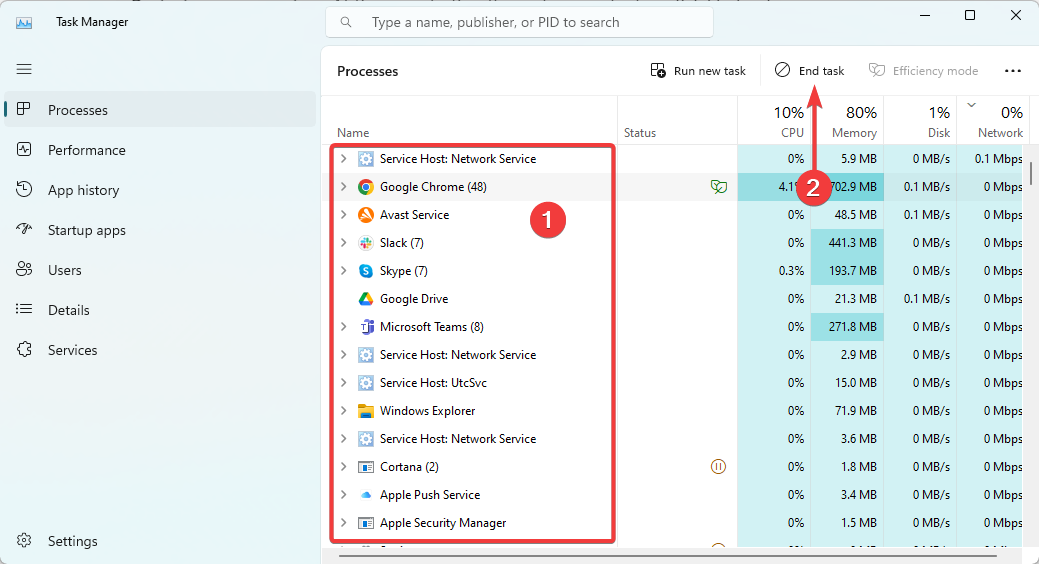
- Korrake sammu 2 võimalikult paljude protsesside jaoks ja veenduge, et see parandab teie RAM-i kasvu 99%.
2. Reguleerige virtuaalmälu
- Vajutage Windows + E avama File Explorer.
- Paremklõpsake See arvuti või Minu arvuti ja valige Omadused.
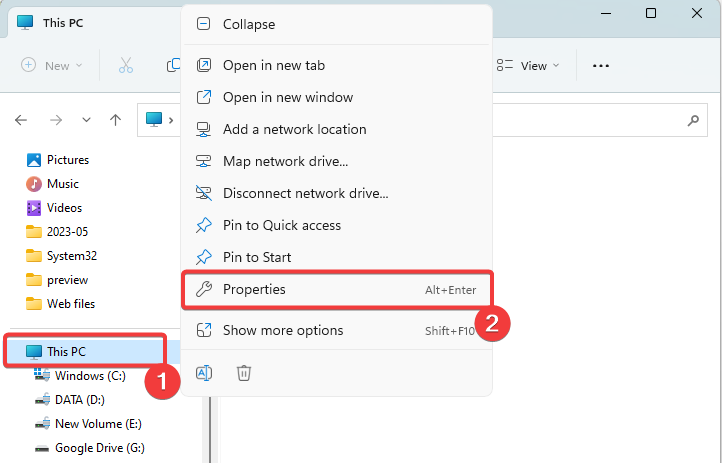
- Mine lehele Süsteemi täpsemad sätted.
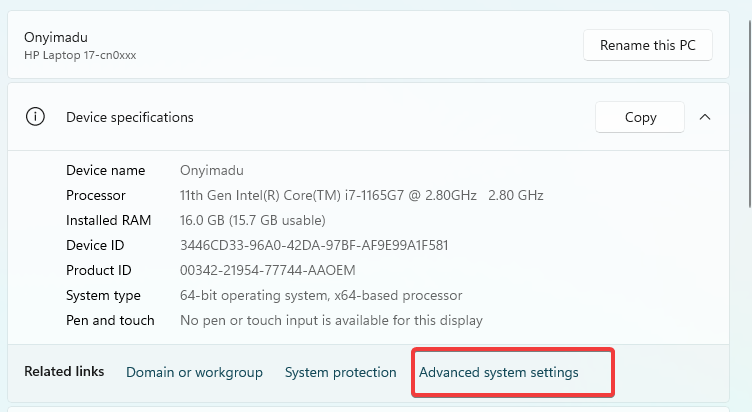
- all Esitus jaotises klõpsake nuppu Seaded.
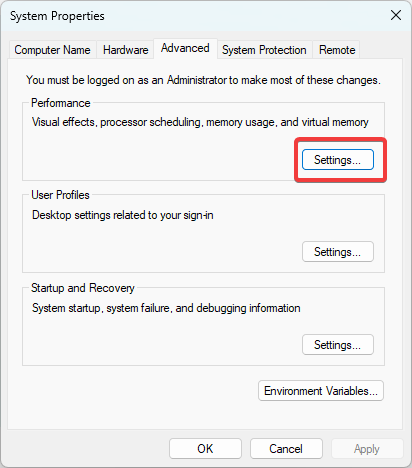
- Mine lehele Täpsemalt vahekaarti ja klõpsake Muuda all Virtuaalne mälu osa.
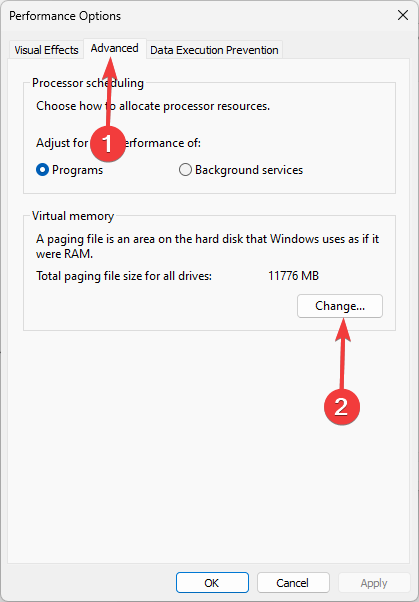
- Tühjendage märkeruut Saate automaatselt hallata kõigi draivide saalefaili suurust suvand, valige draiv, kuhu teie operatsioonisüsteem on installitud, valige Kohandatud suurus suvand ja määrake Esialgne ja Maksimaalne suurus väärtusele, mis on suurem kui praegune jaotus.
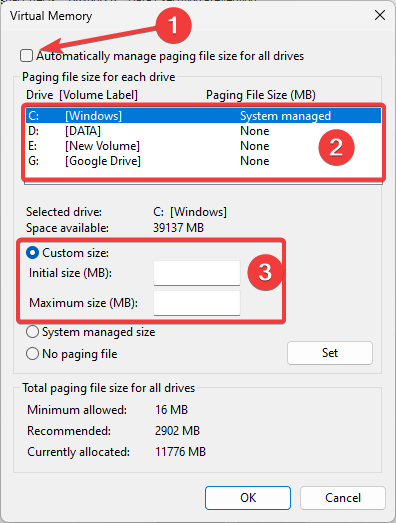
- Klõpsake Määra ja OK, et salvestada muudatused ja vaadata, kas teie RAM on endiselt 99%.
- Mis on Scrobj.dll ja kuidas seda parandada, kui see puudub?
- Bcryptprimitives.dll: mis see on ja kuidas selle vigu parandada
- 0x800f0841 Windows Update'i tõrge: kuidas seda parandada
3. Uuendage oma RAM-i
Kui kogete sageli suurt mälukasutust, arvuti RAM-i uuendamine võib-olla tasub uuendada. See võimaldab teie süsteemil korraga tegeleda mitme ülesandega, pakkudes rohkem mälu.
Mõnel arvutil võib olla ekstra tühi RAM-i pesa. Pesa täitmiseks peate ostma teie arvuti spetsifikatsioonidele vastava RAM-i või asendama vana RAM-i suurema seadmega.
4. Keela käivitusrakendused
- Vajutage Ctrl + Shift + Esc avada Tegumihaldur.
- Klõpsake vasakpoolsel paanil Käivitusrakendused, seejärel klõpsake paremal rakendusel ja klõpsake nuppu Keela nuppu.
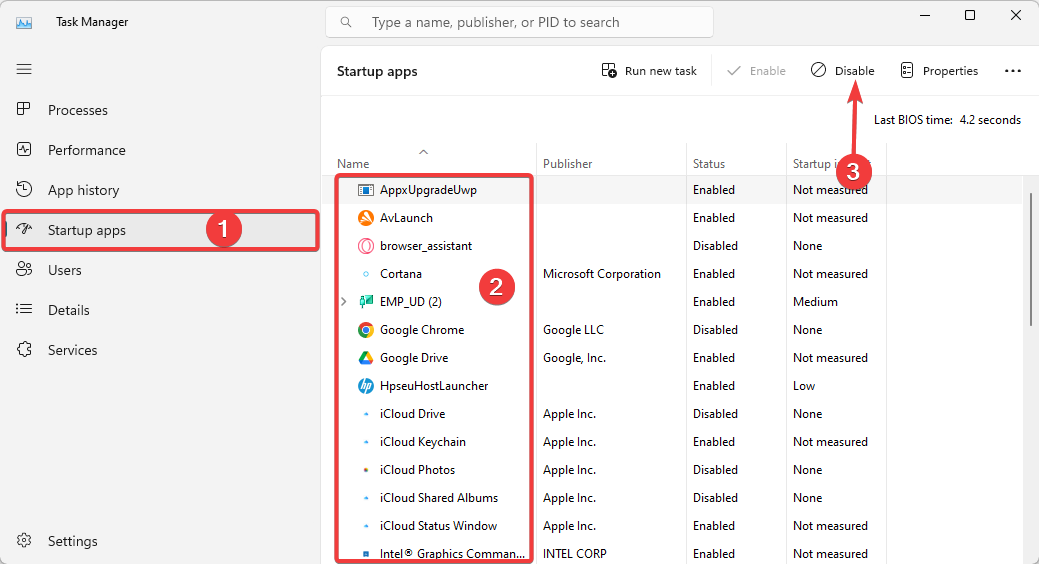
- Korrake seda võimalikult paljude käivitusrakenduste puhul.
RAM-i tõus 99% ei tohiks olla murettekitav. See ei ole alati märk sellest, et teie arvutiga on midagi valesti, kuid see võib viidata sellele, et teil on palju protsesse.
Siiski saate probleemi alati lahendada mis tahes lahendusega, mis selles juhendis sisaldub. Kui teil on Tegumihalduri avamisega seotud probleemid võite lugeda meie teist põhjalikku juhendit.
Andke meile kommentaaride jaotises teada, mis teie jaoks töötas.
Kas teil on endiselt probleeme?
SPONSEERITUD
Kui ülaltoodud soovitused ei ole teie probleemi lahendanud, võib teie arvutis esineda tõsisemaid Windowsi probleeme. Soovitame valida kõik-ühes lahenduse nagu Fortect probleemide tõhusaks lahendamiseks. Pärast installimist klõpsake lihtsalt nuppu Vaata ja paranda nuppu ja seejärel vajutage Alusta remonti.


